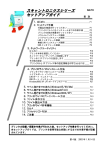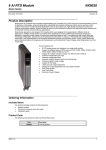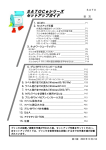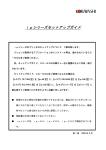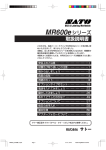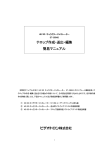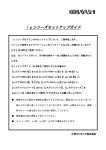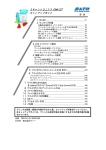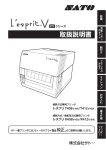Download レスプリシリーズ セットアップガイド
Transcript
レスプリシリーズ セットアップガイド 目 次 1.はじめに ___________________________________________________________P1 2.セットアップ手順 付属品の確認を行ってください ___________________________________P2 プリンタドライバインストールまでの作業手順____________________P3 プリンタ本体の準備を行ってください _____________________________P4 パラレルインタフェース接続(オプション)_________________________P6 USB インタフェース接続(オプション)_____________________________P7 シリアルインタフェース接続(オプション) _________________________P8 LAN インタフェース接続(オプション) _____________________________P10 無線 LAN インタフェース接続(オプション) ______________________P12 3.ネットワークユーティリティ はじめに___________________________________________________________________________P14 プリンタ本体を確認してください _______________________________________________P14 ネットワークユーティリティを起動します______________________________________P14 プリンタに IP アドレスを設定します ____________________________________________P15 その他の設定____________________________________________________________________P18 プリンタから IP アドレス等の設定情報を印字させるには __________________P25 4.プリンタドライバインストール方法 プリンタドライバのインストール______________________________________________ P26 パラレルポート インストール________________________________________________ P28 シリアルポート インストール ________________________________________________ P33 LAN ポート インストール ____________________________________________________ P34 USB ポート インストール ____________________________________________________ P36 5.ラベル発行までの流れ(Windows2000/XP/Server2003)______ P38 6.プリンタドライバのアンインストール方法 ______________________________ P45 7.ファイル保存方法 _______________________________________________________ P47 8.ファイル読込み方法 ____________________________________________________ P48 9.プリンタドライバ共有機能_______________________________________________ P49 10.Q&A ______________________________________________________________________ P51 11.アクセサリ CD-ROM______________________________________________________ P52 12.ご注意 _____________________________________________________________________ P55 プリンタの設置/据置き作業が行われた後、セットアップ作業を行ってください。 本セットアップガイドは、プリンタを使用可能な状態にするまでの作業手順が記載 されています。 第 2 版 2006 年 8 月 1 日 Q01520001 c 2006 株式会社サトー 1.はじめに 本書は、レスプリシリーズプリンタを、プリンタドライバを使用して動作させるまでの説 明書です。 レスプリシリーズプリンタは、レスプリ T8/R8、レスプリ T12/R12、 レスプリ T408/R408、レスプリ T412/R412 で構成されています。 各プリンタのプリンタドライバをインストールする場合は、下表のドライバ名称のプリン タドライバをインストールしてください。 ドライバ名称 SATO レスプリ T8-R8 SATO レスプリ T12-R12 対応機種 レスプリ T8、R8、T408、R408 レスプリ T12、R12、T412、R412 メインメニュー 「Windows2000」「WindowsXP」「WindowsServer2003」でプリンタを使う場合に、必要な設 定方法を中心に説明しています。 プリンタドライバとは、こんなソフトです。 ① コンピュータで作成したデータ (文書や絵) を… ② プリンタに送り出し… ③ ラベルに印刷する作業を行います。 1 2.セットアップ手順 付属品の確認を行ってください プリンタを箱からだしましょう。箱を開けたら、添付品を確認してください。 添付品についての詳しい説明は、「取扱説明書」をご確認ください。 取扱説明書の手順にしたがって、プリンタを設置してください。 添 付 品 1.保証書/メンテナンス案内書/サービスネットワーク 2.ヘッドクリーニングセット 3.ヘッドクリーニングシート(ラッピングシート) 4.電源コード/ACアダプタ 5.2 極アダプタ 6.テスト用ラベル 7.セットアップガイド(本書) 8.SATO アクセサリ CD-ROM 9.ボリューム調整用ドライバ(トップカバーの内側に設置されています。 ) 10.取扱説明書 注意1 プリンタドライバは、「アクセサリ CD-ROM」に収納されています。 注意2 電源について 本体→AC アダプタ→電源コードとつなげます。本体に AC アダプタを差し込むときは、上下 を確認してしっかりと接続してください。 コンセントによっては 2 極アダプタを使用してください。 必ずアース線をアースに接続してください。接続しないと感電の原因となリます。 注意3 本プリンタに付属の電源コードセットは、本プリンタ専用です。他の電気製品には使用でき ません。 2 プリンタドライバをインストールするまでの作業手順 セットアップ開始 プリンタ本体を設置して、プリンタの準備を行います。 プリンタの電源をONにして、プリンタを設定します。 (P.4 参照) プリンタの電源をOFFにして、インタフェースケーブルを接続します。 パソコン(Windows)を起動します。 パラレルインタフェース接続 P.6 参照 パラレル はい いいえ USB インタフェース接続 P.7 参照 USB はい いいえ シリアルインタフェース接続 P.8 参照 シリアル はい いいえ LAN インタフェース接続 P.10 参照 無線 LAN インタフェース接続 P.12 参照 LAN 接続 LAN 接続: プリンタの電源を ON にしてください。プリンタの LAN インタフェースのグリーンの LED が点灯して いることを確認してください。点灯していなければ、ケーブル接続を確認してください。 P.14 参照 アクセサリ CD-ROM の「アプリケーション」「ネットワークユーティリテイ」を実行して、プリンタ本体の IP アドレス設定を行います。 P.26 参照 プリンタドライバインストール アクセサリ CD-ROM を CD-ROM ドライブにセットして「プリンタドライバ」をインストールします。 OS の判断は、自動認識しますので、お客様がご使用の OS にあったプリンタドライバがインストー ルされます。 USB 接続の場合は、プリンタドライバインストール中に「電源 ON」のメッセージを表示しますので、 メッセージの指示に従ってインストールを行ってください。 セットアップ終了 3 プリンタ本体の準備を行ってください 準備1.電源ケーブルをプリンタに接続してください。 準備2.お使いになる、ラベル、リボンをセットしてください。 準備3. プリンタの電源を ON にしてください。 (インタフェースケーブルは接続しないでください。) 準備4. はじめにプリンタ本体の動作条件を設定してください。 設定1.プリンタ本体の動作条件を設定してください。 プリンタ設定ツールによりプリンタ本体の動作条件を設定してください。 ※詳しい内容は、アクセサリ CD-ROM に収められている「プリンタ設定ツール 説明書」(PDF)をご確認ください。 設定2.ディップスイッチ(DSW)を設定してください。 DSW 設定表 NO 機 能 1 2 3 説 DSW1 OFF ON OFF ON OFF OFF ON モード切替え 4 印字方式 5 ヘッドチェック 6 VR1 調整選択 7 ダンプモード 8 パラレル通信設定 (※注意 4 参照) DSW2 OFF OFF ON ON OFF ON OFF DSW3 OFF OFF OFF OFF ON ON ON 明 動作モード 連続 ティアオフ カッタ ハクリ ノンセパ フォントダウンロード ファームダウンロード ON : 熱転写 OFF : ダイレクトサーマル ON : 有効 OFF : 無効 ON : 印字濃度調整 OFF : オフセット位置調整 ON : 有効 OFF : 無効 IEEE1284+USB インタフェースの IEEE1284 を使用した場合のみ有効に なります。通常は OFF で設定。 注意4 パソコンに合わせた通信設定を行ってください。プリンタ設定を行った後、プリンタドライバ をインストールしてください。 注意5 USB 接続の場合、プリンタドライバインストール中に、「プリンタの電源を入れてください」と いうメッセージが表示されます。それまでは、電源を入れないでください。 注意6 パラレル接続の場合、DSW8 は OFF に設定してください。 但し、パソコン機種によっては、双方向通信できない場合があります。この場合は DSW8 を ON に設定してください。 DSW8 ON OFF 設定内容 双方向通信しないモード 双方向通信するモード(通常) パラレル接続以外の場合、DSW8 は ON/OFF のどちらに設定しても問題ありません。 4 注意7 ヘッドチェックはヘッド断線の目安で、バーコード読取りを保証する機能ではありません。 定期的に読取りチェックをお願いします。 注意8 バーコードをイメージ(BMP など)で作成するツール(MS-Barcode など)にて作成し、当社 プリンタにて印字出力した場合、スキャナ等で読取りできない場合があります。これらのツー ルはあくまでもバーコードをイメージで作成されるため、正しいデータにならない場合がある ためです。このため、スキャナ等でバーコード読取りできない場合は、プリンタ及びプリンタド ライバのバーコード不具合ではありませんので、これらのツールを使用された場合の読取りに ついては保証いたしませんのでご注意してください。 この内容はイメージでバーコードを印刷時のトラブルを防ぐためホームページのドライバダ ウンロードサイトの注意書きとして掲載しています。 http://dcs.sato.co.jp/soft-download/drivers/drv-download/drvdownload.htm 5 プリンタの電源が OFF のときに、インタフェースケーブルを接続してください。 パラレルインタフェース接続(オプション) プリンタのパラレルインタフェースボードを確認してください。 DSW パラレルインタフェース仕様 IEEE1284 準拠:互換モード、ECP モード、ニブルモードをサポートします。 ECP モードは、パソコン機種によりサポートしていないことがあります。 パソコンのパラレルインタフェース仕様をご確認ください。 ECP モードは、パソコンの BIOS 設定で行います。パソコン機種によっては、Windows 上の ツールソフトを使用することもあります。 パラレルインタフェース接続の場合、インタフェースボードのディップスイッチ(DSW)を OFF、OFF に設定します。 注意9 IEEE1284 準拠ケーブル以外のケーブルを使用される場合、データ化けが発生すること がありますので、必ずサトー添付品(オプション)をお使いください。 注意10 ご使用になる、パソコン機種がIEEE1284 をサポートしていない場合は、双方向通信 ができません。 「書き込みエラー」が発生した場合、プリンタドライバのプロパティの「詳細」の「スプール の設定」で、「このプリンタの双方向通信機能は、サポートしない(I)」に設定してくださ い。この場合、プリンタのステータス情報を必要とする「ステータス監視モニタ」等のソフ トは正常動作しません。ご注意ください。 注意11 パソコン機種によっては、ECP モードの設定を行っても ECP 動作を行わない機種があ ります。パソコンメーカーへお問合せください。 6 USB インタフェース接続(オプション) プリンタの USB インタフェースボードを確認してください。 DSW USB インタフェース仕様 USB インタフェース接続の場合、インタフェースボードの DSW を ON、ON に設定します。 注意12 USB 接続の場合、パソコンにプリンタドライバをインストールするまでは、USB ケーブル を接続した状態で、プリンタ本体の電源を ON にしないでください。 ドライバがインストールされずに電源が ON にされると Windows の Plug & Play が実行 され、USB ドライバインストールメッセージが表示されますのでキャンセルしてください。 USB ドライバは、プリンタドライバとともにインストールされます。 注意13 パソコンには、USBインタフェースを2ポート搭載している機種があります。 ケーブルの接続箇所により、「出力デバイス名」が違いますので、間違えないように ケーブルを接続してください。 例 1)Windows2000/WindowsXP の場合 5&3bcb19f&0&1(1 ポート目) 5&3bcb19f&0&2(2 ポート目) 例 2)WindowsServer2003 の場合 5&39942784&0&1(1 ポート目) 5&39942784&0&2(2 ポート目) 注意14 パソコン機種によっては、USB バージョンがプリンタと異なるため、データ化けが発生 して接続できないケースがあります。事前確認を必ず行ってください。 注意15 パソコン機種によっては、USB バージョンがプリンタと異なるため、通信誤動作が発生 します。1メートル長のケーブルを使用してご確認ください。 それでも接続できない場合は、パソコンメーカーにお問合せください。 7 シリアルインタフェース接続(オプション) プリンタのシリアルインタフェースボードを確認してください。 RS-232C インタフェース仕様 通信速度 :9600bps、19200bps、38400bps、57600bps データ長 :7 ビット、8 ビット ストップビット :1 ビット、2 ビット パリティチェック:無し、奇数、偶数 通信プロトコル :4 種類 READY/BUSY(ER 制御)、XON/XOFF、ドライバ専用プロトコル、ステータス 3 シリアルインタフェース接続の場合、パソコンの通信設定にあわせて、プリンタの通信設定を 行ってください。 通信条件は、インタフェースボードの DSW で設定します。 シリアルインタフェースボードの DSW No 1 機 能 データビット長 2 3 パリティ設定 4 ストップビット 5 6 7 8 説 ON OFF DSW2 ON ON OFF OFF ON OFF 明 : 7 ビット : 8 ビット DSW3 ON OFF ON OFF パリティ設定 未使用 奇数 偶数 なし : 2 ビット : 1 ビット ボーレート DSW5 ON ON OFF OFF DSW6 ON OFF ON OFF ボーレート 57600bps 38400bps 19200bps 9600bps プロトコル DSW7 ON ON OFF OFF DSW8 ON OFF ON OFF プロトコル ドライバ専用プロトコル(マルチ受信) ステータス 3(マルチ受信) XON/XOFF(マルチ受信) READY/BUSY(1 アイテム、マルチ受信切替可) 8 注意16 RS-232C ケーブルは、設定された通信プロトコルによりケーブル結線が異なります のでご注意ください。ケーブルを間違えると、正常に動作しません。 1. READY/BUSY 使用時 (SD) 2 (RD) 3 (RS) 4 (CS) 5 (DR) 6 (ER) 20 プリンタ DB-25P 2. XON/XOFF、ステータス 3、 2. ドライバ専用プロトコル使用時 2(RD) 3(SD) 6(DR) 4(ER) 7(RS) 8(CS) ホスト DB-9P (SD) 2 (RD) 3 (RS) 4 (CS) 5 (DR) 6 (ER) 20 プリンタ DB-25P 2(RD) 3(SD) 8(CS) 7(RS) 4(ER) 6(DR) ホスト DB-9P 注意17 シリアルインタフェースの詳細については、アクセサリ CD-ROM 「SBPL プログラミン グガイド」をご確認ください。 注意18 パソコンとの通信設定があっていないと正常動作しません。インタフェースエラーにな ります。 注意19 プリンタドライバを使用するときには、必ず通信プロトコルを「ドライバ専用プロトコル」 に設定してください。 9 LAN インタフェース接続(オプション) プリンタの LAN インタフェースボードまたは、LAN+無線 LAN インタフェースボードを確認 してください。 LAN(UTP)ケーブルを接続して電源を投入してください。 1. LAN インタフェースボード LINK100 LINK10 STAT DSW 2. LAN+無線 LAN インタフェースボード LINK100 LINK10 STAT DSW STAT LINK10 LINK100 DSW : : : : パケットを受信したとき点灯します。 接続先を 10BASE-T と認識したとき点灯します。 接続先を 100BASE-TX と認識したとき点灯します。 設定内容をプリンタから印字して確認するために使用します。 LAN インタフェース仕様 10BASE-T/100BASE-TX は自動認識されます。 プロトコルは、TCP/IP をサポートしています。 プリンタドライバは、専用 SOCKET インタフェースを使用してデータ通信を行います。 LANインタフェース接続の場合、お客様のネットワーク環境にあわせた、通信条件設定が必要 です。プリンタ本体のIPアドレスを設定してください。 プリンタ本体のIPアドレスは、添付品のアクセサリ CD-ROM にあるネットワークユーティリティを 使って設定します。 ネットワークユーティリティの使用方法は、P.14 以降を参照してください。 10 注意20 ネットワークユーティリティを使うと、パソコンからプリンタのIPアドレスの設定や、設定 内容の表示・印刷確認ができます。 また、プリンタの LAN インタフェースボードにある DSW3 を操作することで、プリンタに 登録されている設定内容をラベルに印字することができます。 操作 プリンタに登録されている、IPアドレス等の設定内容をプリンタから印字させるには、 プ リンタの電源を OFF にして、プリンタの LAN インタフェースボードにある DSW3 を ON にしてから電源を入れてください。 設定されている内容(IPアドレス等)が印字されます。 注意:印字後は、プリンタの電源を OFF して、必ず DSW3 を OFF にしてください。 注意21 プリンタドライバを使用されるときは、必ず受信モードを「マルチ受信」、LAN 設定モー ドを「周期応答ステータス」設定してください。 11 無線 LAN インタフェース接続(オプション) プリンタの無線 LAN インタフェースボードを確認してください。 LAN(UTP)ケーブルを接続せずに電源を投入してください。 LINK100 LINK10 STAT DSW 無線 LAN インタフェース仕様 ・規格 ・通信速度 IEEE802.11b IEEE802.11g ・通信距離 ・通信チャンネル ・SSID ・認証方式 ・WEP ・WEP キー キーサイズ キーインデックス ・802.1x 認証 認証モード ユーザ名 ・WPA 認証 WPA モード 暗号化方式 WPA-PSK 共有キー IEEE802.11b/g 準拠 自動切替え 11/5.5/2/1Mbps 54/48/36/24/18/12/11/9/6/5.5/2/1Mbps 通信距離は、使用環境により変動します。 1~13(初期値 11) 任意の英数文字列を最大 32 文字設定 (初期値「default」) Open System/Shared Key/WPA(初期値 Open System) 「使用する」、「使用しない」 (初期値「使用しない」 ) 「64bit」、「128bit」(初期値「64bit」) 1~4(初期値 1) キーサイズ「64bit」 16 進入力の場合、10 桁設定 ASCII 入力の場合、5 桁設定 キーサイズ「128bit」 16 進入力の場合、26 桁設定 ASCII 入力の場合、13 桁設定 「ENABLE」「DISABLE」(初期値「DISABLE」) 「EAP-TLS」、「LEAP」(初期値「LEAP」) 任意の英数文字列を最大 64 文字設定(初期値 NULL) 「PSK」、「802.1x」 (初期値「PSK」) 「TKIP」 、「AES」(初期値「TKIP」) 任意の英数文字列を 8~最大 63 文字設定 (初期値「sato printer」) WPA 802.1x 認証モード 「EAP-TLS」(初期値「EAP-TLS」) WPA 802.1x ユーザ名 任意の英数文字列を最大 64 文字設定(初期値 NULL) プロトコルは、TCP/IP をサポートしています。 無線 LAN インタフェースの通信モードは DSW にて指定します。 DSW4 無線 LAN 通信モード OFF Ad hoc ON Infrastructure 12 プリンタドライバは、専用 SOCKET インタフェースを使用してデータ通信を行います。 無線LANインタフェース接続の場合、お客様のネットワーク環境にあわせた、通信条件設定が 必要です。プリンタ本体のIPアドレスを設定してください。 プリンタ本体のIPアドレスは、添付品のアクセサリ CD-ROM にあるネットワークユーティリティを 使って設定します。 ネットワークユーティリティの使用方法は、P.14 以降を参照してください。 注意22 ネットワークユーティリティを使うと、パソコンからプリンタのIPアドレスの設定や、設定 内容の表示・印刷確認ができます。 また、プリンタの LAN インタフェースボードにある DSW3 を操作することで、プリンタに 登録されている設定内容をラベルに印字することができます。 操作 プリンタに登録されている、IPアドレス等の設定内容をプリンタから印字させるには、 プ リンタの電源を OFF にして、プリンタの LAN インタフェースボードにある DSW3 を ON にしてから電源を入れてください。 設定されている内容(IPアドレス等)が印字されます。 注意:印字後は、プリンタの電源を OFF して、必ず DSW3 を OFF にしてください。 注意23 プリンタドライバを使用されるときは、必ず受信モードを「マルチ受信」、LAN 設定モー ドを「周期応答ステータス」設定してください。 13 3.ネットワークユーティリテイ はじめに ネットワークユーティリティ(Admin Manager)は、サトー製プリンタ専用ネットワーク 環境設定ソフトです。 ネットワークユーティリティとは、こんなソフトです。 LAN に接続されたサトー製プリンタを、検索することができます。 検索されたプリンタを選択して、IP アドレス等の条件を設定することができます。 設定状態をプリンタからラベルに印字することができます。 注意 プリンタが検索されない場合は、 ・プリンタの電源を確認してください。 ・プリンタの LAN インタフェースボードまたは LAN+無線 LAN インタフェースボードのグリ ーン LED が点灯していることを確認してください。 ・ご使用のパソコンとプリンタがネットワーク環境に接続されているか確認してください。 ・パソコンとプリンタを LAN クロスケーブルで直接つなぐか、ハブのカスケードを外して、 ローカルの LAN 環境にしてください。 ・無線 LAN インタフェースの通信モード、設定内容を確認してください。 ローカルの LAN 環境にしてください。 ① プリンタ本体を確認してください LAN インタフェースの場合、プリンタに LAN ケーブルを接続し電源を ON にしてくだ さい。無線 LAN インタフェースの場合、プリンタに LAN ケーブルを接続せずに電源 を ON にしてください。 プリンタの LAN インタフェースボードまたは LAN+無線 LAN インタフェースボードの グリーン LED が点灯しているか確認してください。 ② ネットワークユーティリティを起動します 1.「SATO アクセサリ CD-ROM」を CD-ROM ドライブにセットします。 2.「メインメニュー」画面が表示されます。 注意 自動起動しない場合は、CD-ROM の「STARTUP.EXE」をダブルクリックしてください。 3.「メインメニュー」画面より、「レスプリ プリンタ」をクリックします。 4.「レスプリシリーズ プリンタ」画面より、「ユーティリティ」をクリックします。 5.「ユーティリティ」画面より、「ネットワークユーティリティ」を選択して「起動」をクリッ クします。 6.ネットワークユーティリティ「Admin Manager」が起動します。 14 ③ プリンタにIPアドレスを設定します まず、設定を行うプリンタを検索します。 1.「ファイル(F) 」メニューから「検索(S) 」をクリックします。 2.検索されたプリンタの一覧が表示されます。 注意 タイミングにより、検索できないときがあります。繰り返し検索を行ってください。 画面はLANインタフェースボードをセットしたプリンタを検索した場合です。 LANインタフェースボードをセットしてある場合、機種名表示が「ET/ER Series」 となります。 3.設定するプリンタをクリックしてください。 15 4.プリンタの IP アドレスを設定します。 「設定(S)」メニューから「IP アドレス設定(I)」をクリックします。 5.IP アドレスを入力します。 6.IP アドレスを入力後、「OK」をクリックするとプリンタに IP アドレスを登録します。 7.IP アドレスの登録を完了すると「IP アドレスの設定が成功しました。本製品を再起 動します。よろしいですか?」のメッセージを表示します。「はい(Y)」をクリック してください。 16 8.「設定(S) 」から「再起動(R) 」を選択し、LAN インタフェースボードまたは LAN+無線 LAN インタフェースボードをリセットします。 選択されたプリンタのインタフェースボードをリセットします。 リセット後、再度、プリンタの検索(「検索(S)」 )を行ってください。 設定された IP アドレスのプリンタが表示されたら、プリンタの IP アドレス設定は完了 です。 サブネットマスクなどの設定を行う場合、「その他の設定(P.18) 」を参照してください。 ヒント IPアドレスを設定する際に下記のエラーメッセージが表示された場合の対処方法 ※IPアドレスを設定するパソコンとプリンタのIPアドレスが同一セグメントに設定されていない場合、下記のエラー メッセージが表示されます。 操作 ※LAN ボードの初期化を行ないます。 ①プリンタの LAN インタフェースボードまたは LAN+無線 LAN インタフェースボードにある DSW2を「ON」にし、プリンタの 電源を入れます。 (約 10 秒間電源を入れた状態にします) ②プリンタの電源を切ります。 ③プリンタの LAN インタフェースボードまたは LAN+無線 LAN にある DSW2を「OFF」にし、プリンタの電源を入れます。 ④ネットワークユーティリティの「検索」からやリ直して、IP アド レスを設定してください。 ※パソコンに設定されている IP アドレスを確認し、再度 IP アド レスを設定してください。 17 ④ その他の設定 1.「設定(S) 」「プリントサーバの設定(S)」をクリックします。 2.TCP/IP の設定 「TCP/IP」をクリックします。 18 ①「DHCP を使用する」のチェックボックスにチェックすると、DHCP サーバから割り当て られる IP アドレスを有効とします。 チェックが外れている(機能が無効)ことを確認し、設定してください。 ②「RARP を使用する」のチェックボックスにチェックすると、MAC アドレスから IP アド レスを認識します。 チェックが外れている(機能が無効)ことを確認し、設定してください。 注意 プリントサーバの初期状態は、 ・IPアドレス、サブネットマスク、ゲートウェイは「0.0.0.0」 ・DHCP、RARP は「有効」 になっています。 ③ 「IP アドレス」の指定ができます。 ④ 「サブネットマスク」の指定ができます。 ⑤ 「ゲートウェイ」の指定ができます。 3.無線設定 無線設定は、無線 LAN インタフェースをご使用の場合のみ行ってください。LAN インタ フェースをご使用の場合は、行わないでください。 「Wireless」をクリックします。 LAN+無線 LAN インタフェースボードの通信モード(DSW4 設定)により、下記画面にて 設定します。 LAN インタフェースボードの 場合、 「Wireless」は表示され ません。 「Infrastructure」モード (DSW4:ON 設定) 「Ad hoc」モード (DSW4:OFF 設定) 19 ①SSID の設定 任意の英数文字列を最大 32 文字設定できます。 (初期値は「default」です。) 注意 「Ad hoc」モードの場合は、SSID の指定は可能ですが、設定は無効となります。 ②通信チャンネルの設定 1~13 のチャンネルを指定します。 (初期値は「11」です。) 注意 「Infrastructure」モードの場合は、通信チャンネルの指定は可能ですが、設 定は無効となります。 ③認証方式の設定 認証方式を設定します。(初期値は「Open System」です。 ) 注意 設定した認証方式により設定する項目が異なります。 ④「WEP を使用する」のチェックボックスをチェックすると、WEP キーの入力が可能にな ります。 ⑤キーサイズの設定 WEP キーのキーサイズを指定します。(初期値は「64bit」です。) ⑥キーインデックスの設定 1~4 の WEP キーインデックスを指定します。(初期値は「1」です。) ⑦WEP キーの設定 キーサイズを「64bit」に指定した場合、 ASCII コード入力では、5 桁入力します。 HEX(16 進コード入力)では、10 桁入力します。 「64bit」設定 ASCII コード入力 HEX(16 進コード)入力 20 WEP キーを設定している 場合、 「変更」をクリッ クすると、ASCII コード、 HEX(16 進コード)の入 力になります。 キーサイズを「128bit」に指定した場合、 ASCII 入力では、13 桁入力します。 HEX(16 進入力)では、26 桁入力します。 「128bit」設定 ASCII コード入力 HEX(16 進コード)入力 WEP キーを設定している場 合、「変更」をクリックす ると、ASCII コード、HEX (16 進コード)の入力に なります。 ⑧「802.1x 認証設定」をクリックすると、802.1x 認証設定の入力が可能になります。 21 ⑨802.1x 認証方式の設定 802.1x 認証方式を設定します。(初期値は「DISABLE」です。 ) ⑩認証モードの設定 認証モードを設定します。(初期値は「LEAP」です。) ⑪802.1x 認証ユーザの設定 任意の英数文字列を最大 64 文字設定できます。 (初期値は「NULL」です。 ) ⑫WEP キー自動供給の設定 WEP キーの自動供給を設定します。 (初期値は「YES」です。) 注意 「WEP キーを使用する」のチェックボックをチェックした場合に設定する項目 が表示され、設定が可能となります。 ⑬801.2x 認証パスワードの設定 任意の英数文字列を最大 32 文字設定できます。 (初期値は「NULL」です。 ) 注意 「LEAP」に指定した場合に設定した設定する項目が表示され、設定が可能にな ります ⑭「WPA」を設定すると、WPA 設定の入力が可能になります。 「WPA-802.1x」 「WPA-PSK」 ⑮WPA モードの設定 WPA 認証のモードを設定します。(初期値は「PSK」です。 ) ⑯暗号化方式の設定 WPA 認証の暗号化方式を設定します。(初期値は「TKIP」です。) 22 ⑰共有キーの設定 任意の英数文字列を 8~最大 63 文字設定できます。(初期値は「sato printer」です。 ) 注意 「PSK」に指定した場合に設定した設定する項目が表示され、設定が可能にな ります ⑱「802.1x 認証設定」をクリックすると、WPA-802.1x 認証設定の入力が可能になります。 ⑲認証モードの設定 WPA-802.1x 認証のモードを設定します。 (「EAP-TLS」固定です。) ⑳WPA-802.1x 認証ユーザ名の設定 任意の英数文字列を最大 64 文字設定できます。 (初期値は「NULL」です。 ) 4.WEB 設定 LAN インタフェースボードまたは LAN+無線 LAN フェースボードの設定を WEB ブラウザに て設定を行うことができます。 「Web ブラウザによる設定(H)」をクリックします。 23 5.TELNET 設定 LAN インタフェースボードまたは LAN+無線 LAN フェースボードの設定を TELNET にて設 定を行うことができます。 「TELNET による設定(T) 」をクリックします。 24 ⑤ プリンタから IP アドレス等の設定情報を印字させるには 1.「設定(S) 」メニューから「設定印刷(F)」をクリックします。 2.「はい(Y)」をクリックすると設定内容が印字されます。 25 4.プリンタドライバのインストール方法 プリンタドライバをインストールする手順を説明します。 (Windows2000/XP/Server2003) お願い インストール作業を始める前に、使用中のアプリケーションは全て終了させてください。 ① ② ③ ④ ⑤ ⑥ プリンタの電源がオフになっていることを確認して、Windowsを起動します。 起動したら「アクセサリ CD-ROM」を CD-ROM ドライブにセットします。 「メインメニュー」画面より、「レスプリ プリンタ」をクリックします。 「レスプリシリーズ プリンタ」画面より、「プリンタドライバ」をクリックします。 「プリンタドライバ」画面より、インストールするプリンタを選択します。 「インストール」をクリックします。 メインメニュー レスプリシリーズ プリンタ プリンタドライバ 26 ※ Windows2000/XP/Server2003 の環境でインストールする場合、下記事項に注意して インストールしてください。 (1) プリンタドライバのセットアップを行う場合は、Administrator 権限ユーザーでログインし てください。 (2) プリンタドライバのプロパティ設定、ドキュメントの既定値設定を行う場合は、Administrator 権限ユーザーでログインしてください。 (3) プリンタドライバを使用して発行するには、Administrator 権限ユーザーでログインするか ドライバの「セキュリティ」タブ画面の「アクセス権」ボタンで、Everyone のアクセス権を「フ ルコントロール」に設定してください。 (4)プリンタドライバを使用する場合は、双方向通信での利用が前提となります。 ⑦ 「プリンタの選択」を行い「実行」をクリックします。 ※プリンタドライバをインストールすると同 時にプリンタ設定ツール、ステータス監 視モニタもインストールされます。 【プリンタの選択】 インストールするプリンタを選択します。 【プリンタの名称】 プリンタドライバの名称を入力できます。 【チェックボックス】 チェックありの場合 ・プリンタステータス監視モニタ ドライバと共にインストールされます。 Windows スタートアップに登録することができ ます。 プリンタステータス監視モニタ プリンタの状態を監視するモニタです。 プリンタ設定ツール プリンタ設定を行うアプリケーションソフトです。 プリンタの設定を変更する場合に必要になります。 詳細は、SATO アクセサリ CD-ROM に添付されている「プリンタ設定ツール説明書」 を参照してください。 27 パラレルポート インストール ⑧ 「パラレル(LPT)」をクリックします。 接続先「標準ポート」を選択し、「OK」をクリックします。 ※「標準ポート」を選択し「OK」をクリックすると⑨に移行し インストールが完了します。 ※標準ポートは「LPT1」でインスト ールします。 標準ポートは、双方向通信を行わな い場合に指定します。 標準ポートの「LPT1」以外で接続す るときは、ドライバのセットアップ 完了後に、プリンタドライバのプロ パティ画面で出力ポートを変更して ください。 ⑨ 「OK」をクリックします。プリンタドライバのインストールは終了です。 ⑩プリンタをパラレルインタフェースに接続し、プリンタの電源を入れます。 ⑪パソコンを再起動します。 ⑫ パソコン画面に「新しいハードウェアの検出ウィザード」が表示されます。 「次へ(N)」をクリックします。 28 ⑬ 「次へ(N)」をクリックします。 ⑭ 「次へ(N)」をクリックします。 29 ⑮ 「完了」をクリックします。 ヒント 「デジタル署名が見つかりませんでした」の表示は、 表示される場合と、表示されない場合があります。 表示された場合は、「はい(Y)」をクリックします。 ⑯ Windows が起動した後、プリンタの電源を入れてください。 「プリンタ」フォルダを開き、インストールしたプリンタのアイコンをクリックし、 「プロパティ(R)」をクリックしてください。 Windows2000/XP/Server2003 30 ⑰ 「ポート」タブを開き、「ポートの追加(T)」ボタンをクリックします。 「プリンタポート」より「SATO ET-ER LPT Port Monitor」を選択し、「新しい ポート(P)」をクリックします。 「接続先のポート名(E)」を入力し、「OK」をクリックします。 「プリンタポート」に戻りますので、「閉じる」をクリックします。 「適用(A)」 「閉じる」をクリックし、インストールは完了します。 31 ⑱ Windows2000/XP/Server2003 をご使用の場合は「テストページの印刷(T)」 をクリックしてください。 Windows のテストラベルが発行されます。ラベルが発行された場合はプリンタ と接続できている状態となります。印字テストの確認が表示されますので、 「OK」をクリックします。プロパティの「OK」をクリックし、プリンタとの接続確認 は完了です。 Windows2000/XP/Server2003 の場合 ヒント 「プリンタドライバのテスト印字ができない場合は」 1.プリンタドライバにて指定したポート「LPT、LAN、COM、 USB」のケーブルが接続されていますか。 2.プリンタの電源は入っていますか。 32 シリアルポート インストール ① 「シリアル(COM)」をクリックします。 「SATO ポート(推奨)」を選択し、「OK」をクリックします。 ※「SATO ポート(推奨)」を選択し「OK」をクリックすると② に移行します。 ※「標準ポート」を選択し「OK」をクリックすると③に移行し インストールが完了します。 ※標準ポートは「COM1」でインスト ールします。 標準ポートは、双方向通信を行わな い場合に指定します。 標準ポートの「COM1」以外で接続す るときは、ドライバのセットアップ 完了後に、プリンタドライバのプロ パティ画面で出力ポートを変更して ください。 ② 接続先のポート名(E)を入力します。 出力デバイス名(O)を選択し、「OK」を クリックします。 【接続先のポート名(E)】 ポート名を入力します。 【出力デバイス名(O)】 出力先のデバイスを選択します。 ヒント 接続先のポート名は、8文字以内で記述して ください。 ③ 「OK」をクリックします。以上でプリンタドライバのインストールは完了です。 Windows を再起動して、プリンタドライバとプリンタが接続されているかを確認 します。 33 LAN ポート インストール ① 「LAN」をクリックします。 ② プリンタIPアドレスが指定してあり、LAN 環境下にプリンタが設置してある場合 には、プリンタの電源を入れて「サーバ検索」をクリックします。 ③ 「サーバ検索」により検索した結果が表示されます。「OK」をクリックし検索した IPアドレスを選択します。 34 ヒント 検索できなかった場合 以下の点を確認してください。 ※プリンタのIPアドレスは指定していますか? ※プリンタの電源は入っていますか? ※LANケーブルは接続してありますか? ④「接続先のポート名(E)」を入力し、「OK」をクリックします。 ヒント 接続先のポート名は、8文字以内で記述してください。 ⑤ 「OK」をクリックします。以上でプリンタドライバのインストールは完了です。 Windows を再起動して、プリンタドライバとプリンタが接続されているかを確認 します。 35 USB ポート インストール 注意 プリンタの電源をオフにし、USB ケーブルをパソコンと接続します。 インストール途中で「プリンタの電源を入れる」メッセージが表示されたとき、初めてプリンタ の電源を入れてください。 ① 「USB」をクリックします。 ② プリンタの電源を入れます。 「ドライバ情報データベースの作成」が起動し、USB デバイスが登録されます。 ③ 「OK」をクリックします。 36 ④ 「接続先のポート名(E)」を入力し、「OK」をクリックします。 ヒント 接続先のポート名は、8文字以内で記述してください。 ⑤ 「OK」をクリックします。以上でプリンタドライバのインストールは完了です。 Windows を再起動して、プリンタドライバとプリンタが接続されているかを確認 します。 37 5.ラベル発行までの流れ(Windows2000/XP/Server2003) アプリケーションソフトから作成したレイアウトを印字するときは、最初にプリンタドライバの設 定を確認してから行います。 ※本書のプリンタドライバのプロパティ画面は、Windows2000 を使用しています。WindowsXP/Server2003 では画 面構成が異なる場合がありますが、機能は共通となります。 ① プリンタドライバの設定シートを開きます 全ユーザーのプリンタドライバの設定を行うときは、「標準の設定」を使用します。 新規追加したユーザーのドライバの設定は、「標準の設定」の値が初期値になります。 ①「プリンタ」フォルダを開き、使用しているプリンタの アイコンをクリックしてください。 ヒント 「プリンタ」フォルダを開く一般的な方法は、 をクリック し、「設定(S)」⇒「プリンタ(P)」を選択します。 ②「ファイル(F)」メニューから「プロパティ(R)」を選 択してください。プリンタドライバのプロパティが 開きます。 ③「詳細設定」ダブを選択してください。 ④「標準の設定(F)」ボタンをクリックしてくださ い。プリンタドライバの設定シートが開きま す。 38 個別ユーザーのみのプリンタドライバの設定を行うときは、「印刷設定」を使用します。 ①「プリンタ」フォルダを開き、使用しているプリンタのア イコンをクリックしてください。 ※ここでは例として「レスプリ T8-R8」を選択しています。 ヒント 「プリンタ」フォルダを開く一般的な方法は、 をクリック し、「設定(S)」⇒「プリンタ(P)」を選択します。 ②「ファイル(F)」メニューから「印刷設定(T)」を選択 してください。プリンタドライバの設定シートが開 きます。 39 ② プリンタの状態を取得します ①ユーティリティから「デバイスの設定」ボタン をクリックしてください。 ヒント プリンタの設定情報を取得します。 情報を取得する場合、プリンタの電源を入れた 状態で「情報を取得」ボタンをクリックしてください。 ※プリンタドライバをインストールしたあとは、必ず 「ユーティリティ」タブにある「デバイスの設定」ボタ ンをクリックし、デバイスの設定画面で「情報を取 得」ボタンをクリックしてください。 ②プリンタの電源を入れてください。 ③「情報を取得」ボタンをクリックしてください。 プリンタ本体で指定しているプリンタ情報を取得し、「プリンタ設定」、「ヘッド密度」の欄 に表示します。 40 ③ 用紙を選びます ①「用紙」タブを選択してください。 ②「用紙名」の をクリックして、表示される リストから目的の用紙を選択してください。 「用紙名」には 2 種類の標準ラベルがあらかじめ登録 されています。 標準ラベル 1 115×115(mm) 標準ラベル 2 178×115(mm) ※標準ラベル以外の用紙を使用するときは をクリックして新たに用紙を登録します。 「用紙登録」に関する詳細は、アクセサリ CD-ROM に収 められている「Windows 2000/XP/Server2003 プリンタド ライバ説明書」の「3.用紙」を参照してください。 ヒント ここで選択した用紙がアプリケーションソフトで通 常使用する用紙に設定されます。 アプリケーションソフトによっては、あらためてアプ リケーションソフトの用紙選択機能において用紙 を選択する必要があるものもあります。アプリケー ションソフトの用紙選択機能に関しては、アプリケ ーションソフトのマニュアルを参照してください。 41 ④ バーコードを印字するには バーコードを印字するには、まず印字するバーコードの設定を「バーコードフォント」として登録する必要がありま す。その結果アプリケーションソフトからは、登録したバーコードフォントをフォント種として呼び出すことができま す。以下に「バーコードフォント」の登録手順を示します。 ①「クリエイトフォント」タブを選択し、「バーコ ードフォント」グループの「新規登録」ボタンを クリックしてください。 ②「登録フォント名」に、登録するバーコードフォ ントの名称を入力してください。 ③「バーコード種」の をクリックして、表示され るリストから、登録するバーコード種を選択し、 「詳細設定」ボタンをクリックしてください。 ④選択したバーコード種に対応する設定ダイア ログが表示されます。 ※ここでは例として「JAN/EAN-13」の設定を行っています。 ⑤設定が終了したら「OK」をクリックしてくださ い。ひとつ前のダイアログに戻りますので、も う一度「OK」をクリックしてください。 以上の手順でバーコードフォントを登録することにより、アプリケーションソフトからバーコードを印字することが 可能となります。 42 ⑤ プリンタ動作を設定します ①「動作モード」タブを選択してください。 ②「印字速度」の をクリックして、表示され るリストから印字速度を選択してください。 ③「センサ」の をクリックして、表示される リストから使用するセンサを選択してくださ い。 ④「動作モード」の をクリックして、表示さ れるリストから動作モードを選択してください。 ⑥ カッタ付プリンタをご使用の場合は ①「拡張処理設定」タブを選択してください。 ②一定枚数毎にラベルをカットする場合は 「指定枚数カット指定」を「あり」にして、「カット枚数」 を設定してください。 ③印刷終了毎にラベルをカットする場合は 「印刷終了時に用紙をカットする」チェックボックスに チェックを入れてください。 ※「拡張処理設定」シートに関する詳細は、アクセサリ CDROM に収められている「Windows2000/XP/Server2003 プリ ンタドライバ説明書」の「5.拡張処理設定」を参照してくださ い。 43 ⑦ 設定が終わったら、プリンタドライバの設定シートを閉じます 設定シートの「OK」をクリックしてください。 ⑧ ラベル発行を開始します 印刷の開始方法はアプリケーションソフトによって多少異なりますが、一般的には「ファイル(F)」 メニューから「印刷(P)」を選択したときに表示されるダイアログの「OK」ボタンをクリックすること で実行されます。ご使用のアプリケーションソフトの取扱説明書も併せて参照してください。 ヒント 印刷の実行する前に、アプリケーションソフトが使用するプリンタドライバが、お使いのプリンタにあった、ドライバ に設定されているか確認してください。 ドライバの設定方法はアプリケーションソフトによって多少異なりますが、一般的には、「ファイル(F)」メニューから 「印刷(P)」を選択したときに表示されるダイアログ中にある「プリンタ名(N)」の をクリックし、表示されるリストか ら目的のものを選択することで設定できます。 またアプリケーションソフトによっては「③用紙を選びます」で選択した用紙を使用するために、アプリケーションソ フトの用紙選択機能において、あらためて用紙を選択する必要があるものもあります。 44 6.プリンタドライバのアンインストール方法 プリンタドライバをアンインストールする手順を説明します。 (Windows2000/XP/Server2003) お願い アンインストール作業を始める前に、使用中のアプリケーションは全て終了して ください。 ① ② ③ ④ ⑤ ⑥ プリンタの電源がオフになっていることを確認してください。 「アクセサリ CD-ROM」を CD-ROM ドライブにセットします。 「メインメニュー」画面より、「レスプリ プリンタ」をクリックします。 「レスプリシリーズ プリンタ」画面より、「プリンタドライバ」をクリックします。 「プリンタドライバ」画面より、アンインストールするプリンタを選択します。 「アンインストール」をクリックします。 メインメニュー レスプリシリーズ プリンタ プリンタドライバ 45 ⑦ ユーティリティでドライバプロパティを保存している場合は、「はい(Y)」を クリックします。 ヒント アンインストールを実施すると「用紙」「クリエイトフォント」などの 指定した項目が削除されますので、ドライバの「ユーティリティ」 にてファイル保存を行ってください。 保存方法は、P.47 を参照してください。 ⑧ 表示されているプリンタドライバをアンインストール(削除)します。 「実行」をクリックします。 ヒント アンインストールを実施すると、プリンタドライバ をインストールしたときにインストールした、「SA TOポート」、「ステータス監視モニタ」、「プリンタ 設定ツール」も削除します。 ⑨ 「OK」をクリックします。 以上でプリンタドライバのアンインストールは完了です。 Windows を再起動してください。 46 7.ファイル保存方法 Windows2000/XP/Server2003 のファイル保存方法について説明します。 ① プリンタドライバの「印刷設定」または「標準の設定」を開き、「ユーティリ ティ」タブをクリックして「設定情報の読み出し・保存」ボタンをクリック します。 ヒント 印刷設定を開く方法は、P.39 を参照してくだ さい。 ② ファイル名を入力します。 ヒント 「参照」をクリックすると、任意の場所 にファイル保存することができます。 ヒント 保存するファイルは、必ず拡張子 「ini」を付加してください。 ③ ファイル名を入力し「保存」をクリックします。 「データを保存しました。」の表示後、「OK」をクリックします。 47 8.ファイル読込み方法 Windows2000/XP/Server2003 のファイル読込み方法について説明します。 ① プリンタドライバの「印刷設定」または「標準の設定」を開き、「ユーティリ ティ」タブをクリックして「設定情報の読み出し・保存」ボタンをクリック します。 ヒント 印刷設定を開く方法は、P.39 を参照してください。 ②ファイル名を入力します。 ヒント 「参照」をクリックすると、任意の場所に保存し てあるファイルを読み込むことができます。 ヒント ファイルを読み込む場合は、必ず拡張子「ini」 を付加してください。 ③ ファイル名を入力し「読み込み」をクリックします。 「データを読込みました。」の表示後、「OK」をクリックします。 48 9.プリンタドライバ共有機能 プリンタドライバを共有設定で使用する場合のセットアップ手順について説明します。 1.接続方法 接続は、下図に示しますように、1台の PC(PC-0)をプリントサーバにし、他の PC(PC-1、PC-2、PC-3、・・・)はクライアントとします。また、全ての PC は LAN 接 続されており、プリントサーバとプリンタは LPT(もしくは COM、USB、LAN)で接続 します。 LAN LAN LPT PC-1 PC-2 プリンタ PC-3 クライアント USB COM LAN PC-0 プリントサーバ 2.プリンタドライバの設定方法 ①プリントサーバ、クライアントともにアクセサリ CD-ROM より、プリンタドライバを インストールします。 注意1 「プリンタ」フォルダの「プリンタ追加」アイコンにて追加した場合、必要 なファイルがインストールされず正常動作しない恐れがあります。(ネットワ ークコンピュータ上の共有プリンタアイコンのコピーも同じです。) 注意2 クライアントにプリンタドライバをインストールする場合、SATO ポートでは なくローカルポート(LPT、COM)を指定してください。 注意3 プリントサーバにプリンタドライバをインストールする場合は、SATO ポート を指定してください。 ②プリントサーバのプリンタドライバから正常にラベル発行ができることを確認後、 プリンタドライバを「共有」に設定してください。 ③クライアントのプリンタドライバの出力先ポートを、サーバで設定した共有プリンタ を指定します。 49 環 境 Windows2000 WindowsXP WindowsServer2003 設定方法 ドライバ→「プロパティ」→「ポート」→「ポートの追加」→「Local Port」 にてポートの追加を行います。 ポート名に「\\共有 PC 名\共有プリンタ名」を指定します。 ④クライアント側のプリンタドライバの双方向通信を OFF にします。 環 境 Windows2000 WindowsXP WindowsServer2003 設定方法 ドライバ→「プロパティ」→「ポート」→「双方向サポートを有効にする」の チェックをはずします。 注意 出力先が SATO ポート(SATO LPT、SATO COM、SATO LAN、SATO USB)を指 定していた場合、本操作を行うとプロパティ情報(クリエイトフォントや 用紙情報等)が初期化される恐れがあります。 出力先が SATO ポート以外であることを確認して本操作を行ってください。 SATO ポートが選択されていた場合は、一度ローカルポート(LPT、COM)を 選択し、OK ボタンでポートの変更後に、本操作を行ってください。 3.制限事項 クライアントでは、 「双方向通信」を無効設定にしているため、下記の制限事項が生 じます。 ①プリンタで発生した「用紙切れ」、「リボン切れ」などの各種エラーを認識することが できません。 ②「その他」または「拡張処理設定」タブの「プリンタからオーバレイ情報を取得」は 使用できません。それに伴い「フォームオーバレイ印刷」も使用できません。 ③「デバイスの設定」タブまたは「ユーティリティ」タブの「デバイスの設定」の 「情報を取得」と「ハードウェアバージョンを取得」は使用できません。 ④「動作モード」タブの「動作モード」指定、および「用紙」タブの「メカニズム補正 -各種オフセット」指定が制限されます。 ⑤ステータス監視モニタは使用できません。 ⑥ダウンロードツールは使用できません。それに伴い、ダウンロードフォント・ロゴも 使用できません。 ⑦プリンタ設定ツールは使用できません。 50 10.Q&A Q1「プリンタドライバがインストールできない」 チェック アクセサリ CD-ROM に異常はありませんか? エクスプローラで CD-ROM が読めるか確認してください。 チェック 複数のアプリケーションソフトを起動していませんか? 他のアプリケーションソフトを終了させてからもう一度インストールしてください。 チェック Windowsは、安定していますか? エラーが発生してプログラムが強制終了された後などは、Windowsが不安定な状態のため、インストールできな いことがあります。Windowsを再起動して再度インストールを行ってください。 Q2「アプリケーションエラー」「一般保護違反」 チェック 次のメッセージが表示されていませんか? 「メモリ不足のため、正常に印刷することができませんでした。」 ご使用のアプリケーションソフトの取扱説明書を参照して、アプリケーションソフトに必要なメモリが確保されてい いるか確認してください。 複数のアプリケーションソフトを起動していると、印刷のためのメモリが確保されず、正しく印刷されないことがあ ります。他のアプリケーションソフトを終了させてから、もう一度印刷を実行してください。 「メモリ不足のため、バックグラウンド印刷ができませんでした。」 「ディスク容量が不足しているため、正常に印刷できませんでした。」 不必要なファイルを削除してハードディスク容量をあけてください。 チェック 印字データに異常がありませんか? 印字データを再確認してください。設定内容を再確認してください。 別の印字データで印刷を確認してください。設定内容を再確認してください。 チェック プリンタドライバが正しくインストールされていますか? プリンタドライバが正しくインストールされていないことが考えられます。一旦、削除(アンインストール)して、再度 インストールを行ってください。 Q3「XXXXX LPT(USB,LAN,COM)書き込みエラー XXXXX(SATO レスプリ T8-R8)」 チェック プリンタは、起動していますか?プリンタにケーブルは接続されていますか? ケーブルが正しく接続されているかどうか確認してください。 チェック スプーラは、正常に動作していますか? スプーラが正常に動作していない場合が考えられます。スプールをやめてプリンタに直接データを送るようにして ください。(プリンタプロパティの「スプールの設定(L)」で指定することができます。) チェック プリンタポートは、正常に動作していますか? プリンタポートが正常に動作していない可能性があります。プリンタポートの状態を確認してください。 チェック プリンタドライバが正しくインストールされていますか? プリンタドライバが正しくインストールされていないことが考えられます。一旦、削除(アンインストール)して、再度 インストールを行ってください。 51 11.アクセサリ CD-ROM 添付品の「アクセサリ CD-ROM」には、以下の項目を提供しています。 1.プリンタドライバ(インストール/アンインストール) OS ・Windows98 版 ・WindowsMe 版 ・WindowsNT4.0 版 ・Windows2000 版 ・WindowsXP 版 ・WindowsServer2003 版 プリンタドライバ対応機種 ・MR400e/410e ・MR600e/610e ・MT/MR110w ・MT400e/410e ・M-48Pro ・SR408/412/424 ・TR400e/410e ・FR410 ・レスプリ T8/T12/R8/R12 ・レスプリ T408/T412/R408/R412 ・プチラパン PT200e スキャントロニクスシリーズ プリンタ SATOCe シリーズ プリンタ TASSHA プリンタ レスプリシリーズ プリンタ プチラパンシリーズ プリンタ 2.ユーティリティ MR400e/410e プリンタ設定ツール MR600e/610e プリンタ設定ツール MT/MR110w プリンタ設定ツール MT400e/410e プリンタ設定ツール M-48Pro プリンタ設定ツール SR408/412/424 プリンタ設定ツール TR400e/410e プリンタ設定ツール TASSHA プリンタ設定ツール レスプリ T8/T12/R8/R12 設定ツール レスプリ T408/T412/R408/R412 設定ツール プチラパン PT200e 設定ツール プチラパン PT200e ロゴダウンロードツール プチラパン PT200e フォントダウンロードツール ネットワークユーティリティ フォント作成ツール ロゴ作成ツール ダウンロードツール スキャントロニクスシリーズ プリンタ SATOCe シリーズ プリンタ TASSHA プリンタ レスプリシリーズ プリンタ プチラパン PT200e プリンタ スキャントロニクスシリーズ プリンタ SATOCe シリーズ プリンタ TASSHA プリンタ レスプリシリーズ プリンタ 3.マニュアル(PDF) 使用許諾書 全機種共通 SBPLプログラミングガイド フォント作成ツール説明書 ロゴ作成ツール説明書 ダウンロードツール説明書 ネットワークユーティリティ説明書 プリンタステータス監視モニタ説明書 Windows98/Me プリンタドライバ説明書 WindowsNT4.0 プリンタドライバ説明書 Windows2000/XP/Server2003 プリンタドライバ説明書 プリンタドライバアンインストール説明書 プリンタ設定ツール説明書 スキャントロニクスシリーズ プリンタ SATOCe シリーズ プリンタ TASSHA プリンタ レスプリシリーズ プリンタ プチラパン PT200e プリンタ プチラパン PT200e プログラミングガイド プチラパン PT200e ロゴ・フォントダウンロードツール説明書 4.Adobe Reader のインストール 全機種共通 5.TCセンターの説明 全機種共通 6.サービスセンターの説明 全機種共通 7.ホームページ 全機種共通 52 CD-ROM を、CD ドライブにセットすると、「メインメニュー」が表示されます。 「メインメニュー」から「レスプリ プリンタ」をクリックすると、「レスプリシリーズ プリンタ」に移行 します。 「メインメニュー」から「サポート・サービス」をクリックすると、「サポート・サービス」に移行します。 ※画面が表示されないときは、エクスプローラで CD-ROM の「STARTUP.EXE」をクリックして ください。「メインメニュー」が表示されます。 53 レスプリシリーズ プリンタから各項目をクリックすると各画面に移行します。 メインメニュー レスプリシリーズ プリンタ プリンタドライバ マニュアル ユーティリティ マニュアルを閲覧する前に必ず、Adobe Reader をインストールしてください。 54 12.ご注意 ●ご注意 本 CD-ROM を音楽プレイヤーで再生しないでください。スピーカを破損したり、耳を傷つける恐れがあります。 製品を安全にお使いいただくために、「取扱説明書」をよくお読みの上、正しくお使いください。 お客様で作成されるフォント、ロゴデータについては、登録されるマスタデータ管理をお願いします。 いかなる時もプリンタ本体に登録されているデータは保証いたしません。 ●使用許諾について 本ソフトウェアをお使いいただく上で、始めに CD-ROM の中にある使用許諾書をご確認ください。 ●動作環境について(本 CD-ROM をお使いになるパソコンは以下のスペックを推奨します。) ◆Pentium133Mhz 以上◆メモリ 32M 以上◆4倍速の CD-ROM ドライブ以上◆32,000[High Color (16 ビット)]以上の表示 ●Windows は、米国マイクロソフト社の登録商標です。 ●他の製品名は、各社の商標または登録商標です。 55